w7系统可不可以安装ae cs6 w7电脑ae cs6怎么安装
更新时间:2022-05-31 09:25:00作者:xinxin
ae cs6是一款功能非常强大的图像视频处理软件,用户想要在win7 ghost系统上进行一些视频文件的剪辑时,就可以在电脑上安装这款软件,然而许多用户可能都不知道w7系统可不可以安装ae cs6呢?其实win7系统可以安装目前所有的ae版本,这里小编就来告诉大家w7电脑ae cs6安装详细步骤。
推荐下载:精简版win7下载
具体方法:
1.右击软件压缩包,选择解压到AE CS6。
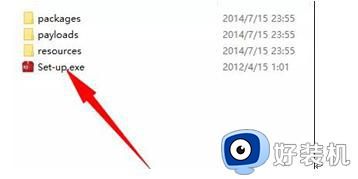
2.进入文件夹后点击Set-up。

3.点击忽略。
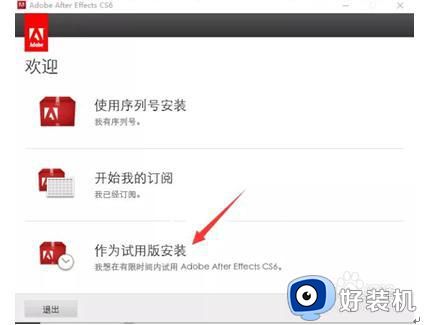
4.再点击作为试用版安装。
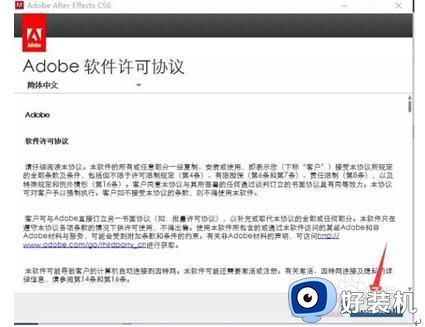
5.点击接受。
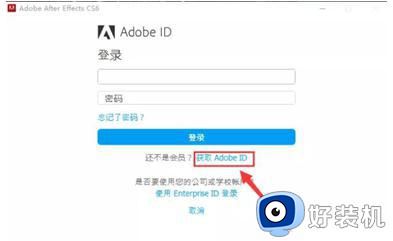
6.点击获取Adobe ID。
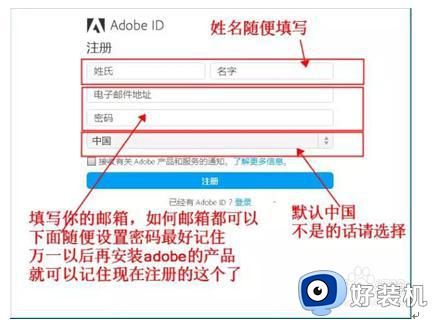
7.填写ID点击注册,写好邮箱。
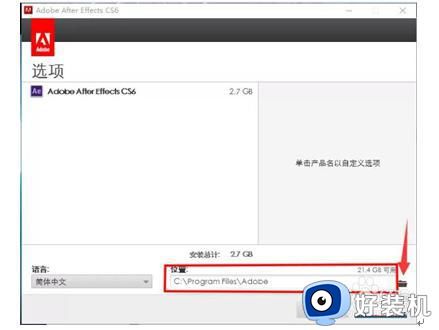
8.更改软件安装路径:建议安装到除C盘以外的磁盘,可在D盘或其它盘里面新建一个文件夹AEcs6。点击安装。
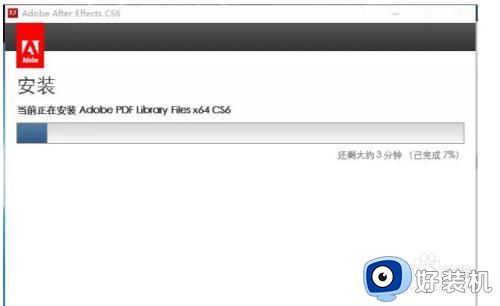
9.等待安装完成。
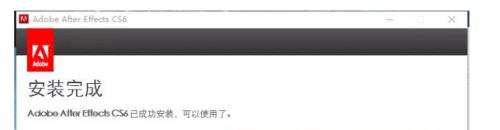
10.点击关闭。
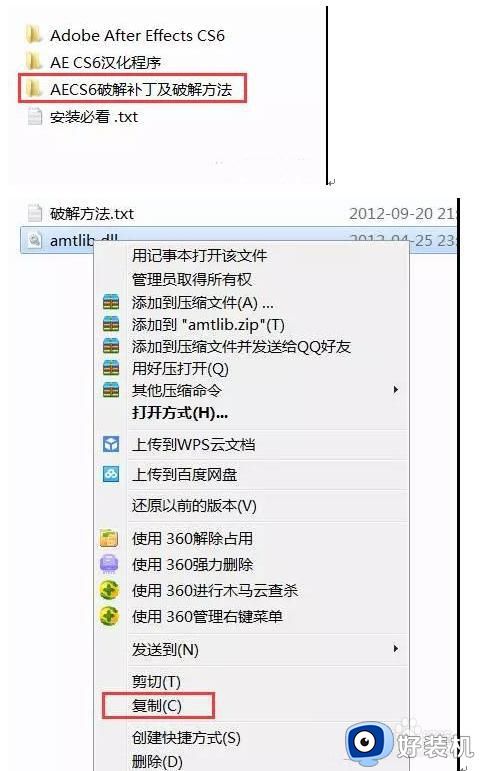
11..打开安装文件夹中的破解补丁,然后右击复制文件。
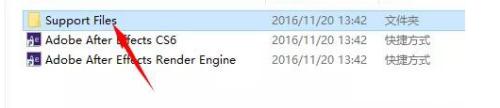
12.找到AE软件的安装位置(刚才在D盘或其它盘新建的AEcs6文件夹),并打开“Support Files”文件夹。
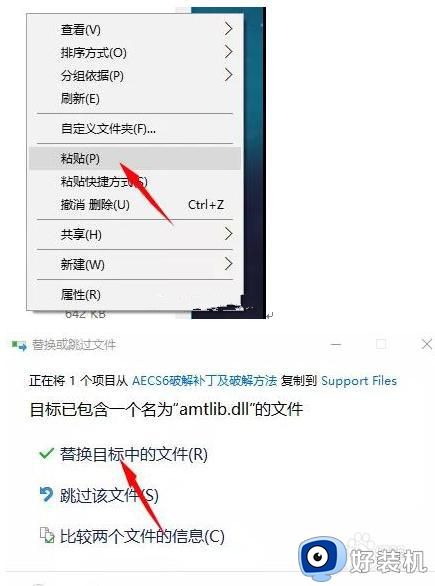
13.在空白处鼠标右击选择粘贴,弹出替换窗口,点击 替换目标中的文件,之后在弹出窗口点击 继续。
14.在开始菜单中找到刚安装好的AE CS6,单击打开。安装完成。
以上就是小编带来的w7电脑ae cs6安装详细步骤了,有需要的用户就可以根据小编的步骤进行操作了,希望能够对大家有所帮助。
w7系统可不可以安装ae cs6 w7电脑ae cs6怎么安装相关教程
- w7电脑虚拟机怎么安装 w7虚拟机安装教程
- w7鼠标驱动怎么安装 w7电脑如何安装鼠标驱动
- w7系统可以安最新itunes吗 w7系统怎么安装最新itunes
- mac装了w7后开不了机怎么办 mac安装win7开不了机解决方法
- 键盘驱动怎么重新安装win7 w7重新安装键盘驱动步骤
- w7阻止垃圾软件安装的步骤 怎么阻止win7自动安装垃圾软件
- w7系统雷电模拟器玩游戏卡顿怎么办
- w7谈窗广告怎么屏蔽 w7如何关闭弹窗广告
- w7英伟达怎么更新 w7显卡驱动英伟达更新在哪
- w7怎么安装默认播放器 w7设置默认视频播放器方法
- win7访问win10共享文件没有权限怎么回事 win7访问不了win10的共享文件夹无权限如何处理
- win7发现不了局域网内打印机怎么办 win7搜索不到局域网打印机如何解决
- win7访问win10打印机出现禁用当前帐号如何处理
- win7发送到桌面不见了怎么回事 win7右键没有发送到桌面快捷方式如何解决
- win7电脑怎么用安全模式恢复出厂设置 win7安全模式下恢复出厂设置的方法
- win7电脑怎么用数据线连接手机网络 win7电脑数据线连接手机上网如何操作
win7教程推荐
- 1 win7每次重启都自动还原怎么办 win7电脑每次开机都自动还原解决方法
- 2 win7重置网络的步骤 win7怎么重置电脑网络
- 3 win7没有1920x1080分辨率怎么添加 win7屏幕分辨率没有1920x1080处理方法
- 4 win7无法验证此设备所需的驱动程序的数字签名处理方法
- 5 win7设置自动开机脚本教程 win7电脑怎么设置每天自动开机脚本
- 6 win7系统设置存储在哪里 win7系统怎么设置存储路径
- 7 win7系统迁移到固态硬盘后无法启动怎么解决
- 8 win7电脑共享打印机后不能打印怎么回事 win7打印机已共享但无法打印如何解决
- 9 win7系统摄像头无法捕捉画面怎么办 win7摄像头停止捕捉画面解决方法
- 10 win7电脑的打印机删除了还是在怎么回事 win7系统删除打印机后刷新又出现如何解决
